Hỗ trợ tư vấn
Tư vấn - Giải đáp - Hỗ trợ đặt tài liệu
Mua gói Pro để tải file trên Download.vn và trải nghiệm website không quảng cáo
Tìm hiểu thêm »Google Smart Lock là gì và cách sử dụng nó như thế nào? Hãy cùng Download.vn tìm hiểu mọi thông tin bạn cần biết về cách dùng Google Smart Lock nhé!
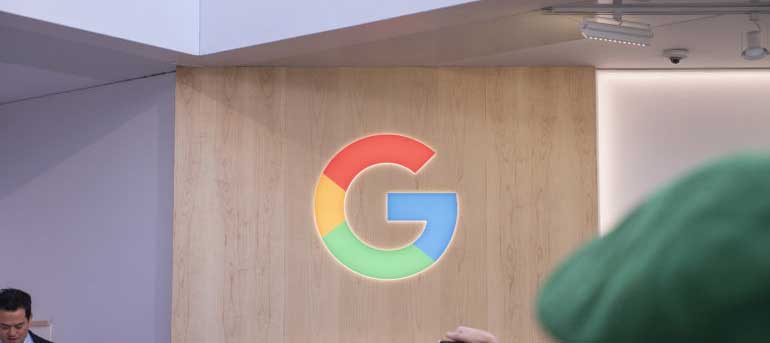
Google Smart Lock là trình quản lý mật khẩu được nâng cấp trên hệ điều hành Android. Nó cho phép bạn truy cập thiết bị nhanh hơn khi đang ở trong tình huống bảo mật không cần thiết. Ví dụ như ở nhà, bạn có thể không muốn nhập passcode mỗi lần mở điện thoại. Tuy nhiên, nếu đang đi phương tiện công cộng, bảo mật một chút vẫn hơn.
Google Smart Lock giúp bạn làm việc này theo nhiều cách khác nhau:
Dùng Google Smart Lock trên thiết bị Android thật sự dễ dàng. Nó chỉ yêu cầu bạn nhập mật khẩu hoặc thiết lập khóa màn hình trên thiết bị của bạn. Sau đó, hãy làm theo những bước sau:

Hoạt động Google Smart Lock trên Chromebook khác một chút so với thiết bị Android. Nó sẽ cho phép bạn mở khóa thiết bị thật đơn giản bằng cách kết nối nó với smartphone Android. Bạn cần đăng nhập tài khoản Google Account trên cả hai thiết bị cài Chrome OS 71 và Android L-MR1 trở lên. Sau khi đăng nhập và update, bạn chỉ cần làm theo những bước sau:
Ngoài việc tăng tốc độ truy cập thiết bị, Google Smart Lock cũng cho phép bạn chia sẻ mật khẩu trên nhiều máy khác nhau, nhờ đó, bạn dễ dàng thực hiện các công việc hàng ngày hơn. Sử dụng Google Smart Lock, bạn còn có thể vào thiết bị mà không cần mở màn hình khóa. Bạn có thể lưu mật khẩu để vào web & ứng dụng ngay lập tức.
Tuy nhiên, nhớ rằng, những lợi ích mà Google Smart Lock mang lại cũng tiềm ẩn rủi ro bảo mật trong các tình huống nhất định. Bạn thoải mái dùng nó nếu đang ở một vị trí đáng tin cậy, chỉ có bạn và người thân ở nhà. Thế nhưng ở nơi khác, tính năng On-body Detection và Trusted Devices có thể cho phép người khác truy cập điện thoại chưa được mở khóa của bạn.
Nếu không thích Google Smart Lock, bạn chỉ cần tìm & tắt nó trong cài đặt tài khoản Google.
Hi vọng bài viết hữu ích với các bạn!
Theo Nghị định 147/2024/ND-CP, bạn cần xác thực tài khoản trước khi sử dụng tính năng này. Chúng tôi sẽ gửi mã xác thực qua SMS hoặc Zalo tới số điện thoại mà bạn nhập dưới đây: